So entfernen Sie Noodlophile Stealer aus dem Betriebssystem
TrojanerAuch bekannt als: Noodlophile malware
Der kostenlose Scanner prüft, ob Ihr Computer infiziert ist.
JETZT ENTFERNENUm das Produkt mit vollem Funktionsumfang nutzen zu können, müssen Sie eine Lizenz für Combo Cleaner erwerben. Auf 7 Tage beschränkte kostenlose Testversion verfügbar. Eigentümer und Betreiber von Combo Cleaner ist RCS LT, die Muttergesellschaft von PCRisk.
Was für eine Art von Malware ist Noodlophile?
Noodlophile ist der Name einer Malware vom Typ Stealer. Sie extrahiert und exfiltriert sensible Informationen von infizierten Geräten und installierten Anwendungen.
Es gibt Hinweise darauf, dass der Entwickler dieses Stealers vietnamesischsprachig ist. Noodlophile wurde online zum Verkauf angeboten (Malware-as-a-Service [MaaS]). Dieses Programm wurde durch neuartige generative KI-Kampagnen verbreitet.
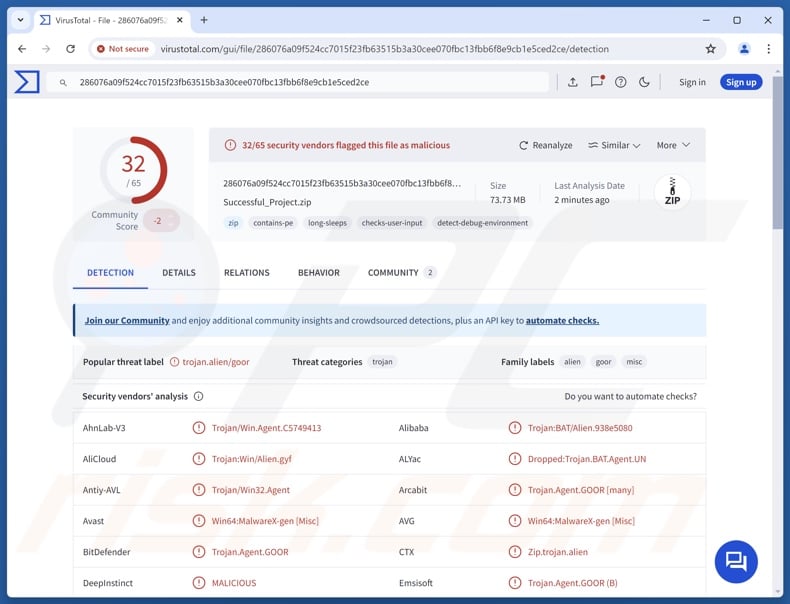
Übersicht über die Malware Noodlophile
Noodlophile infiltriert Systeme über eine mehrstufige Lieferkette. Die Infektionskette des Stealers ist vielschichtig und gut verschleiert. Nach der Infiltration des Geräts beginnt diese Malware, sich dauerhaft zu etablieren.
Noodlophile kann gespeicherte Passwörter und Internet-Cookies aus Browsern extrahieren. Möglicherweise versucht sie, weitere Daten aus diesen Anwendungen zu extrahieren, wie z. B. Browserverläufe, automatische Ausfüllungen (z. B. personenbezogene Daten, Benutzernamen usw.) und gespeicherte Debit-/Kreditkartennummern. Noodlophile zielt darauf ab, verschiedene Kryptowährungs-Wallets zu stehlen.
Dieses Schadprogramm kann auch Daten extrahieren, die mit anderer Software in Verbindung stehen, wie z. B. FTP (File Transfer Protocol)-Clients, VPN (Virtual Private Network)-Clients, Messenger, E-Mail-Clients, Spiele-Apps usw. Die gesammelten Informationen werden über Telegram exfiltriert.
Wie in der Einleitung erwähnt, hat sich Noodlophile durch generative KI-zentrierte Social-Engineering-Kampagnen verbreitet (mehr dazu weiter unten). In einigen Fällen dieser Kampagne wurde der Stealer zusammen mit dem XWorm RAT (Remote Access Trojan) verbreitet.
Es ist wichtig zu erwähnen, dass Malware-Entwickler ihre Software und Methoden häufig verbessern. Daher könnten zukünftige Versionen von Noodlophile zusätzliche oder andere Funktionen/Merkmale aufweisen.
Zusammenfassend lässt sich sagen, dass das Vorhandensein von Software wie dem Noodlophile-Stealer auf Geräten zu schwerwiegenden Datenschutzproblemen, finanziellen Verlusten und Identitätsdiebstahl führen kann.
| Name | Noodlophile malware |
| Art der Bedrohung | Trojaner, Stealer, Passwort stehlender Virus. |
| Erkennungsnamen | Avast (Win64:MalwareX-gen [Misc]), Combo Cleaner (Trojan.Agent.GOOR), ESET-NOD32 (mehrere Erkennungen), Kaspersky (HEUR:Trojan.BAT.Alien.gen), Symantec (Trojan.Gen.MBT), vollständige Liste der Erkennungen (VirusTotal) |
| Symptome | Trojaner sind so konzipiert, dass sie sich heimlich in den Computer des Opfers einschleusen und dort unbemerkt bleiben. Daher sind auf einem infizierten Rechner keine besonderen Symptome erkennbar. |
| Verbreitungsmethoden | Infizierte E-Mail-Anhänge, bösartige Online-Werbung, Social Engineering, Software-„Cracks”. |
| Schaden | Gestohlene Passwörter und Bankdaten, Identitätsdiebstahl, Einbindung des Computers des Opfers in ein Botnetz. |
| Malware-Entfernung (Windows) |
Um mögliche Malware-Infektionen zu entfernen, scannen Sie Ihren Computer mit einer legitimen Antivirus-Software. Unsere Sicherheitsforscher empfehlen die Verwendung von Combo Cleaner. Combo Cleaner herunterladenDer kostenlose Scanner überprüft, ob Ihr Computer infiziert ist. Um das Produkt mit vollem Funktionsumfang nutzen zu können, müssen Sie eine Lizenz für Combo Cleaner erwerben. Auf 7 Tage beschränkte kostenlose Testversion verfügbar. Eigentümer und Betreiber von Combo Cleaner ist RCS LT, die Muttergesellschaft von PCRisk. |
Beispiele für Malware vom Typ „Stealer”
Wir haben bereits über unzählige Schadprogramme berichtet; Chihuahua, TerraStealerV2, Gremlin, GIFTEDCROOK, Stealc_v2, und TROX sind nur einige unserer neuesten Artikel zum Thema Stealer.
Diese Software kann nur auf bestimmte Details oder auf einen breiten Datenbereich abzielen. Es ist auch üblich, dass Stealer in Kombination mit anderen Schadprogrammen eingesetzt werden. Beachten Sie, dass unabhängig davon, wie Malware funktioniert, ihre Präsenz auf einem System die Integrität des Geräts und die Sicherheit des Benutzers gefährdet.
Wie ist Noodlophile auf meinen Computer gelangt?
Es wurde beobachtet, dass Noodlophile über gefälschte generative KI-Plattformen verbreitet wird, die anbieten, Bilder in Videos umzuwandeln oder andere visuelle/auditive Inhalte zu generieren. Diese betrügerischen Websites wurden über Facebook-Gruppen und Social-Media-Kampagnen beworben.
Einige der Gruppenbeiträge hatten sogar über sechzigtausend Aufrufe erzielt. Diese Beiträge enthielten Links zu Websites der gefälschten Plattformen, auf denen Benutzer ihre Bilder hochladen konnten, um die beworbenen Inhalte zu erstellen. Beim Herunterladen des angeblich generierten Videos erhielten die Benutzer jedoch tatsächlich eine schädliche Datei, die ihre Geräte mit Noodlophile infizieren sollte.
Die heruntergeladene Datei war ein ZIP-Archiv, das eine ausführbare Datei enthielt. Die Dateien hatten passend klingende Dateinamen (z. B. „VideoDreamAI.zip”, „Video Dream MachineAI.mp4.exe”, usw.), und die ausführbare Datei war eine echte, aber mit einem Trojaner infizierte Videobearbeitungssoftware mit einem legitimen Zertifikat.
Der Entwickler von Noodlophile bietet es als MaaS (Malware-as-a-Service) an. Daher kann die Art und Weise, wie es verbreitet wird, je nach den Cyberkriminellen, die es verwenden, variieren (d. h., die Methoden können von Angriff zu Angriff variieren).
Im Allgemeinen wird Malware mithilfe von Phishing und Social-Engineering-Techniken verbreitet. Schädliche Software wird in der Regel als gewöhnliche Inhalte getarnt oder mit diesen gebündelt. Virulente Dateien gibt es in verschiedenen Formaten, z. B. Archive (ZIP, RAR usw.), ausführbare Dateien (.exe, .run usw.), Dokumente (PDF, Microsoft OneNote, Microsoft Office usw.), JavaScript usw.
Zu den am häufigsten verwendeten Verbreitungsmethoden gehören: Trojaner (Backdoors/Loader), Drive-by-Downloads (heimliche/betrügerische Downloads), bösartige Anhänge oder Links in Spam E-Mails/Nachrichten, Online-Betrug, Malvertising, nicht vertrauenswürdige Download-Kanäle (z. B. Freeware- und Drittanbieter-Websites, Peer-to-Peer-Netzwerke, etc.), illegale Software-Aktivierungstools („Cracks”), raubkopierte Inhalte und gefälschte Updates.
Darüber hinaus können sich einige Schadprogramme über lokale Netzwerke und Wechseldatenträger (z. B. externe Festplatten, USB-Sticks usw.) selbst verbreiten.
Wie kann man die Installation von Malware vermeiden?
Wir raten dringend zur Vorsicht beim Surfen, da das Internet voller betrügerischer und bösartiger Inhalte ist. Eingehende E-Mails und andere Nachrichten müssen mit Vorsicht behandelt werden. Anhänge oder Links in zweifelhaften/irrelevanten E-Mails dürfen nicht geöffnet werden, da sie infektiös sein können.
Eine weitere Empfehlung ist, nur von offiziellen und verifizierten Quellen herunterzuladen. Alle Programme müssen mit legitimen Funktionen/Tools aktiviert und aktualisiert werden, da solche von Drittanbietern Malware enthalten können.
Es ist von größter Bedeutung, ein seriöses Antivirenprogramm zu installieren und auf dem neuesten Stand zu halten. Sicherheitssoftware muss verwendet werden, um regelmäßige Systemscans durchzuführen und erkannte Bedrohungen zu entfernen. Wenn Sie glauben, dass Ihr Computer bereits infiziert ist, empfehlen wir Ihnen, einen Scan mit Combo Cleaner Antivirus für Windows durchzuführen, um eingeschleuste Malware automatisch zu entfernen.
Gefälschte KI-Plattformen, die zur Verbreitung von Noodlophile verwendet werden (Bildquelle – Morphisec):
Facebook-Beitrag zur Werbung für eine gefälschte KI-Plattform (Bildquelle – Morphisec):
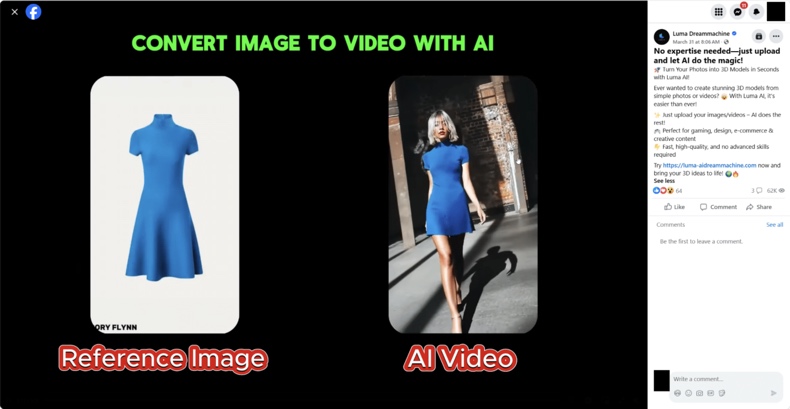
Update 19. August 2025: Noodlophile wird nun mithilfe gefälschter E-Mails wegen Urheberrechtsverletzungen verbreitet, um die Empfänger zum Herunterladen der Malware zu verleiten. Diese E-Mails enthalten oft echte Details wie Facebook-Seiten-IDs und Unternehmensinformationen. Im Gegensatz zu früheren Kampagnen werden bei der aktuellen Kampagne nun mehrsprachige Köder, eine breitere globale Ausrichtung und fortschrittlichere Verbreitungsmethoden eingesetzt.
Die Malware ist in Dateien versteckt, die als Dokumente oder Bilder getarnt sind, und wird über legitime Apps mit Sicherheitslücken verbreitet, wodurch sie schwerer zu erkennen ist.
Umgehende automatische Entfernung von Malware:
Die manuelle Entfernung einer Bedrohung kann ein langer und komplizierter Prozess sein, der fortgeschrittene Computerkenntnisse voraussetzt. Combo Cleaner ist ein professionelles, automatisches Malware-Entfernungstool, das zur Entfernung von Malware empfohlen wird. Laden Sie es durch Anklicken der untenstehenden Schaltfläche herunter:
LADEN Sie Combo Cleaner herunterIndem Sie Software, die auf dieser Internetseite aufgeführt ist, herunterladen, stimmen Sie unseren Datenschutzbestimmungen und Nutzungsbedingungen zu. Der kostenlose Scanner überprüft, ob Ihr Computer infiziert ist. Um das Produkt mit vollem Funktionsumfang nutzen zu können, müssen Sie eine Lizenz für Combo Cleaner erwerben. Auf 7 Tage beschränkte kostenlose Testversion verfügbar. Eigentümer und Betreiber von Combo Cleaner ist RCS LT, die Muttergesellschaft von PCRisk.
Schnellmenü:
- Was ist Noodlophile?
- SCHRITT 1. Manuelles Entfernen der Noodlophile-Malware.
- SCHRITT 2. Überprüfen Sie, ob Ihr Computer sauber ist.
Wie kann man Malware manuell entfernen?
Die manuelle Entfernung von Malware ist eine komplizierte Aufgabe – in der Regel ist es am besten, dies automatisch von Antiviren- oder Anti-Malware-Programmen durchführen zu lassen. Um diese Malware zu entfernen, empfehlen wir die Verwendung von Combo Cleaner Antivirus für Windows.
Wenn Sie Malware manuell entfernen möchten, müssen Sie zunächst den Namen der Malware identifizieren, die Sie entfernen möchten. Hier ist ein Beispiel für ein verdächtiges Programm, das auf dem Computer eines Benutzers ausgeführt wird:

Wenn Sie die Liste der auf Ihrem Computer ausgeführten Programme überprüft haben, beispielsweise mithilfe des Task-Managers, und ein verdächtiges Programm identifiziert haben, sollten Sie mit den folgenden Schritten fortfahren:
 Laden Sie ein Programm namens Autoruns herunter. Dieses Programm zeigt Autostart-Anwendungen, die Registrierung und Dateisystemspeicherorte an:
Laden Sie ein Programm namens Autoruns herunter. Dieses Programm zeigt Autostart-Anwendungen, die Registrierung und Dateisystemspeicherorte an:

 Starten Sie Ihren Computer im abgesicherten Modus neu:
Starten Sie Ihren Computer im abgesicherten Modus neu:
Benutzer von Windows XP und Windows 7: Starten Sie Ihren Computer im abgesicherten Modus. Klicken Sie auf „Start“, dann auf „Herunterfahren“, dann auf „Neustart“ und schließlich auf „OK“. Drücken Sie während des Startvorgangs Ihres Computers mehrmals die Taste F8 auf Ihrer Tastatur, bis das Menü „Erweiterte Windows-Startoptionen“ angezeigt wird, und wählen Sie dann „Abgesicherter Modus mit Netzwerktreibern“ aus der Liste aus.

Video, das zeigt, wie man Windows 7 im „abgesicherten Modus mit Netzwerkunterstützung” startet:
Windows 8-Benutzer: Starten Sie Windows 8 im abgesicherten Modus mit Netzwerkunterstützung – Gehen Sie zum Windows 8-Startbildschirm, geben Sie „Erweitert” ein und wählen Sie in den Suchergebnissen „Einstellungen” aus. Klicken Sie auf „Erweiterte Startoptionen” und wählen Sie im geöffneten Fenster „Allgemeine PC-Einstellungen” die Option „Erweiterter Start” aus.
Klicken Sie auf die Schaltfläche „Jetzt neu starten“. Ihr Computer wird nun neu gestartet und das Menü „Erweiterte Startoptionen“ angezeigt. Klicken Sie auf die Schaltfläche „Problembehandlung“ und anschließend auf die Schaltfläche „Erweiterte Optionen“. Klicken Sie im Bildschirm „Erweiterte Optionen“ auf „Starteinstellungen“.
Klicken Sie auf die Schaltfläche „Neustart“. Ihr PC wird neu gestartet und zeigt den Bildschirm „Startup Settings“ (Startkonfiguration) an. Drücken Sie F5, um im abgesicherten Modus mit Netzwerkunterstützung zu starten.

Video, das zeigt, wie man Windows 8 im „abgesicherten Modus mit Netzwerkunterstützung” startet:
Windows 10-Benutzer: Klicken Sie auf das Windows-Logo und wählen Sie das Symbol „Power“. Klicken Sie im geöffneten Menü auf „Restart“, während Sie die Umschalttaste auf Ihrer Tastatur gedrückt halten. Klicken Sie im Fenster „Wählen Sie eine Option“ auf „Fehlerbehebung“ und wählen Sie anschließend „Erweiterte Optionen“.
Wählen Sie im Menü „Erweiterte Optionen“ die Option „Startup Settings“ (Startoptionen) und klicken Sie auf die Schaltfläche „Restart“ (Neustart). Im folgenden Fenster sollten Sie die Taste „F5“ auf Ihrer Tastatur drücken. Dadurch wird Ihr Betriebssystem im abgesicherten Modus mit Netzwerkunterstützung neu gestartet.

Video, das zeigt, wie man Windows 10 im „abgesicherten Modus mit Netzwerkunterstützung” startet:
 Entpacken Sie das heruntergeladene Archiv und führen Sie die Datei „Autoruns.exe“ aus.
Entpacken Sie das heruntergeladene Archiv und führen Sie die Datei „Autoruns.exe“ aus.

 Klicken Sie in der Anwendung „Autoruns“ oben auf „Optionen“ und deaktivieren Sie die Optionen „Leere Speicherorte ausblenden“ und „Windows-Einträge ausblenden“. Klicken Sie anschließend auf das Symbol „Aktualisieren“.
Klicken Sie in der Anwendung „Autoruns“ oben auf „Optionen“ und deaktivieren Sie die Optionen „Leere Speicherorte ausblenden“ und „Windows-Einträge ausblenden“. Klicken Sie anschließend auf das Symbol „Aktualisieren“.

 Überprüfen Sie die von der Anwendung „Autoruns“ bereitgestellte Liste und suchen Sie die Malware-Datei, die Sie entfernen möchten.
Überprüfen Sie die von der Anwendung „Autoruns“ bereitgestellte Liste und suchen Sie die Malware-Datei, die Sie entfernen möchten.
Sie sollten den vollständigen Pfad und Namen notieren. Beachten Sie, dass manche Malware-Programme ihre Prozessnamen unter legitimen Windows-Prozessnamen verstecken. In dieser Phase ist es sehr wichtig, dass Sie keine Systemdateien löschen. Nachdem Sie das verdächtige Programm gefunden haben, das Sie entfernen möchten, klicken Sie mit der rechten Maustaste auf den Namen und wählen Sie „Löschen“.

Nachdem Sie die Malware über die Anwendung „Autoruns“ entfernt haben (dadurch wird sichergestellt, dass die Malware beim nächsten Systemstart nicht automatisch ausgeführt wird), sollten Sie auf Ihrem Computer nach dem Namen der Malware suchen. Stellen Sie sicher, dass Sie versteckte Dateien und Ordner anzeigen, bevor Sie fortfahren. Wenn Sie den Dateinamen der Malware finden, entfernen Sie ihn unbedingt.

Starten Sie Ihren Computer im normalen Modus neu. Wenn Sie diese Schritte befolgen, sollten alle Malware-Programme von Ihrem Computer entfernt werden. Beachten Sie, dass die manuelle Entfernung von Bedrohungen fortgeschrittene Computerkenntnisse erfordert. Wenn Sie nicht über diese Kenntnisse verfügen, überlassen Sie die Entfernung von Malware-Programmen Antiviren und Anti-Malware-Programmen.
Diese Schritte funktionieren möglicherweise nicht bei fortgeschrittenen Malware-Infektionen. Wie immer ist es besser, einer Infektion vorzubeugen, als später zu versuchen, Malware zu entfernen. Um Ihren Computer zu schützen, installieren Sie die neuesten Betriebssystem-Updates und verwenden Sie eine Antivirensoftware. Um sicherzustellen, dass Ihr Computer frei von Malware-Infektionen ist, empfehlen wir, ihn mit Combo Cleaner Antivirus für Windows zu scannen.
Häufig gestellte Fragen (FAQ)
Mein Computer ist mit der Malware Noodlophile infiziert. Sollte ich mein Speichergerät formatieren, um sie zu entfernen?
Die Entfernung von Malware erfordert selten eine Formatierung.
Was sind die größten Probleme, die die Malware Noodlophile verursachen kann?
Die von einer Infektion ausgehenden Gefahren hängen von den Fähigkeiten der Malware und den Zielen der Angreifer ab. Noodlophile wird als Stealer klassifiziert – es extrahiert Daten aus kompromittierten Systemen. Infektionen dieser Art können zu schwerwiegenden Datenschutzproblemen, finanziellen Verlusten und Identitätsdiebstahl führen.
Was ist der Zweck der Noodlophile-Malware?
Die häufigste Motivation für Infektionen ist Profit. Cyberkriminelle können Malware jedoch auch nutzen, um sich zu amüsieren oder persönliche Rache zu üben, Prozesse (z. B. Websites, Dienste usw.) zu stören, Hacktivismus zu betreiben und politisch/geopolitisch motivierte Angriffe zu starten.
Wie ist die Malware Noodlophile auf meinen Computer gelangt?
Noodlophile wurde über gefälschte generative KI-Plattformen verbreitet, die durch Social-Media-Kampagnen beworben wurden. Andere Verbreitungstechniken sind ebenfalls möglich.
Im Allgemeinen verbreitet sich Malware über Trojaner, Drive-by-Downloads, verdächtige Download-Quellen (z. B. Freeware- und Drittanbieter-Websites, P2P-Tauschbörsen usw.), Spam-Mails, Online-Betrug, Malvertising, raubkopierte Software/Medien, illegale Programmaktivierungstools („Cracks“) und gefälschte Updates. Einige Schadprogramme können sich über lokale Netzwerke und Wechseldatenträger selbst verbreiten.
Schützt mich Combo Cleaner vor Malware?
Combo Cleaner wurde entwickelt, um Computer zu scannen und alle Arten von Bedrohungen zu entfernen. Es kann die meisten bekannten Malware-Infektionen erkennen und beseitigen. Denken Sie daran, dass die Durchführung eines vollständigen System-Scans von größter Bedeutung ist, da sich hochwertige Schadsoftware in der Regel tief im System versteckt.
Teilen:

Tomas Meskauskas
Erfahrener Sicherheitsforscher, professioneller Malware-Analyst
Meine Leidenschaft gilt der Computersicherheit und -technologie. Ich habe mehr als 10 Jahre Erfahrung in verschiedenen Unternehmen im Zusammenhang mit der Lösung computertechnischer Probleme und der Internetsicherheit. Seit 2010 arbeite ich als Autor und Redakteur für PCrisk. Folgen Sie mir auf Twitter und LinkedIn, um über die neuesten Bedrohungen der Online-Sicherheit informiert zu bleiben.
Das Sicherheitsportal PCrisk wird von der Firma RCS LT bereitgestellt.
Gemeinsam klären Sicherheitsforscher Computerbenutzer über die neuesten Online-Sicherheitsbedrohungen auf. Weitere Informationen über das Unternehmen RCS LT.
Unsere Anleitungen zur Entfernung von Malware sind kostenlos. Wenn Sie uns jedoch unterstützen möchten, können Sie uns eine Spende schicken.
SpendenDas Sicherheitsportal PCrisk wird von der Firma RCS LT bereitgestellt.
Gemeinsam klären Sicherheitsforscher Computerbenutzer über die neuesten Online-Sicherheitsbedrohungen auf. Weitere Informationen über das Unternehmen RCS LT.
Unsere Anleitungen zur Entfernung von Malware sind kostenlos. Wenn Sie uns jedoch unterstützen möchten, können Sie uns eine Spende schicken.
Spenden

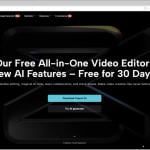
▼ Diskussion einblenden